Het is een ergernis waar veel gebruikers mee te maken hebben: Er is een tweede harde schijf in het eindapparaat geïnstalleerd, en de prestaties en de opslagcapaciteit zouden nu aanzienlijk moeten verbeteren. Correct: “zou moeten”, want helaas wordt de harde schijf niet in het systeem weergegeven.
- Als een andere harde schijf niet wordt weergegeven, kan het schijfbeheer een probleem hebben met de lettertoewijzing.
- Het kan ook zijn dat er geen partitie op het gegevensmedium staat, wat het gegevensmediumbeheer kan oplossen.
Inhoudsopgave
Wat nu? Is het model dat verbeteringen moest brengen en de computer naar nieuwe hoogten moest stuwen onbruikbaar? Nee, natuurlijk niet. Met slechts een paar stappen en klikken moet ook de tweede harde schijf in het systeem verschijnen – en natuurlijk bruikbaar zijn. En zo werkt het:
Wat te doen als de tweede harde schijf niet wordt weergegeven?
Allereerst opent u het apparaatbeheer – hier moet de harde schijf zeker worden weergegeven in de tak “Stations”.
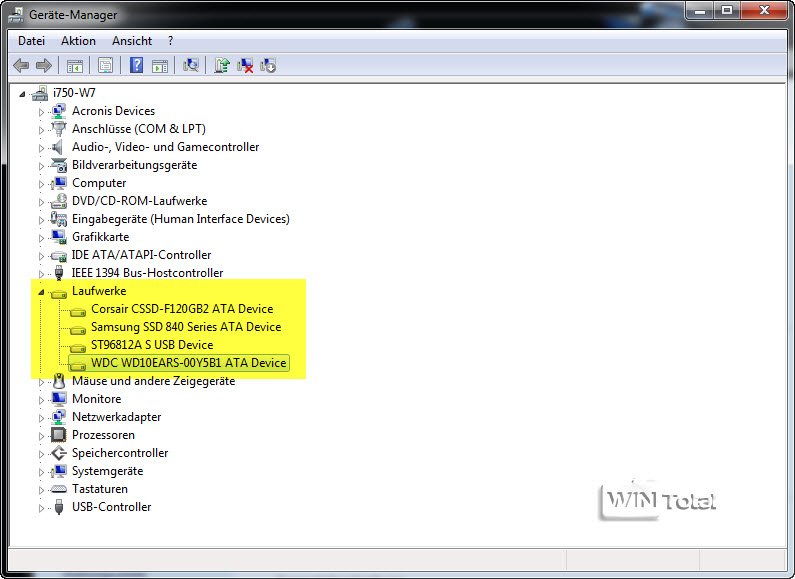
Als de tweede harde schijf niet wordt herkend, is de fout meestal te wijten aan het feit dat er nog geen partitie op de harde schijf staat of dat aan de partitie nog geen stationsletter is toegewezen.
Om een stationsletter aan de harde schijf toe te wijzen
Het toewijzen van een stationsletter is vrij eenvoudig volgens de volgende stappen:
1. open het Configuratiescherm
2. open het menu-item “Beheer
3. open daar het menu-item “Computerbeheer
4. en open tenslotte het menu-item “Schijfbeheer
5. de tweede harde schijf wordt weergegeven als een blauw gemarkeerde partitie (als er maar één is). 6. klik met de rechtermuisknop op de partitie, een contextmenu wordt geopend.
6. klik met de rechtermuisknop op de partitie, een contextmenu wordt geopend:
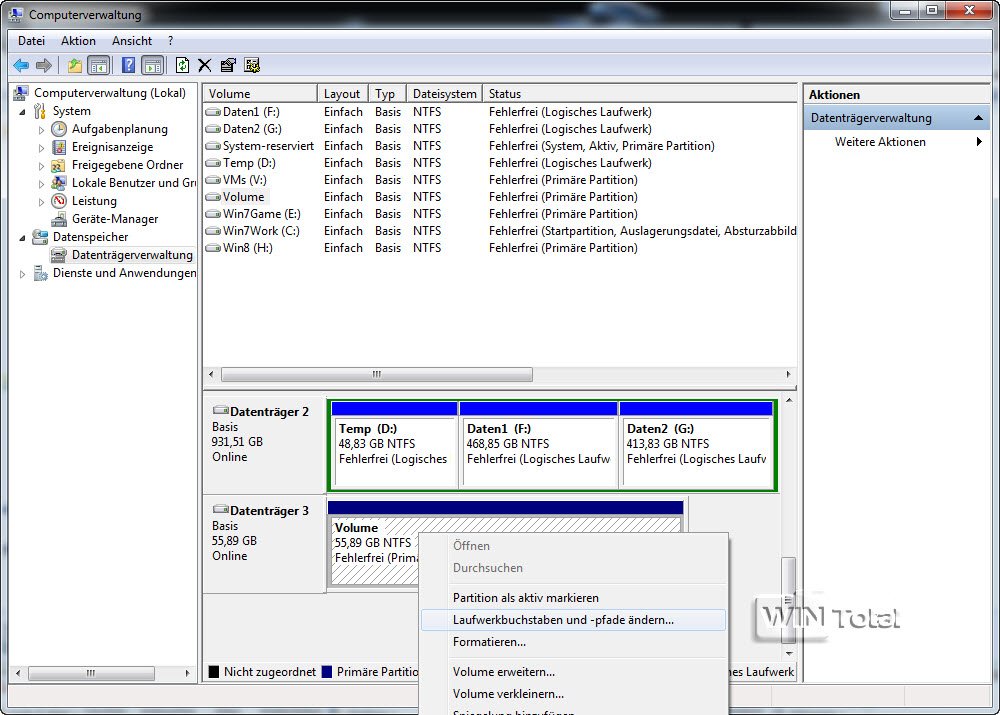
Wijs nu een stationsletter toe aan de partitie, bevestig de selectie, sluit het menu.
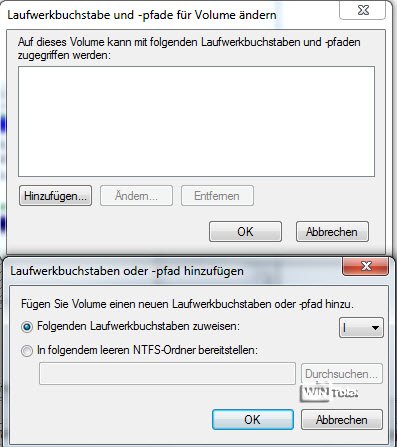
De nieuwe harde schijf zou nu als station moeten worden weergegeven in Verkenner.
De tweede harde schijf wordt nog steeds niet weergegeven – wat is de volgende stap?
Bij nieuwe (interne) harde schijven kan het zijn dat er helemaal geen partitie op het gegevensmedium staat. Dit is te herkennen aan het feit dat het gegevensmedium alleen in zwart wordt weergegeven in het gegevensmediumbeheer.
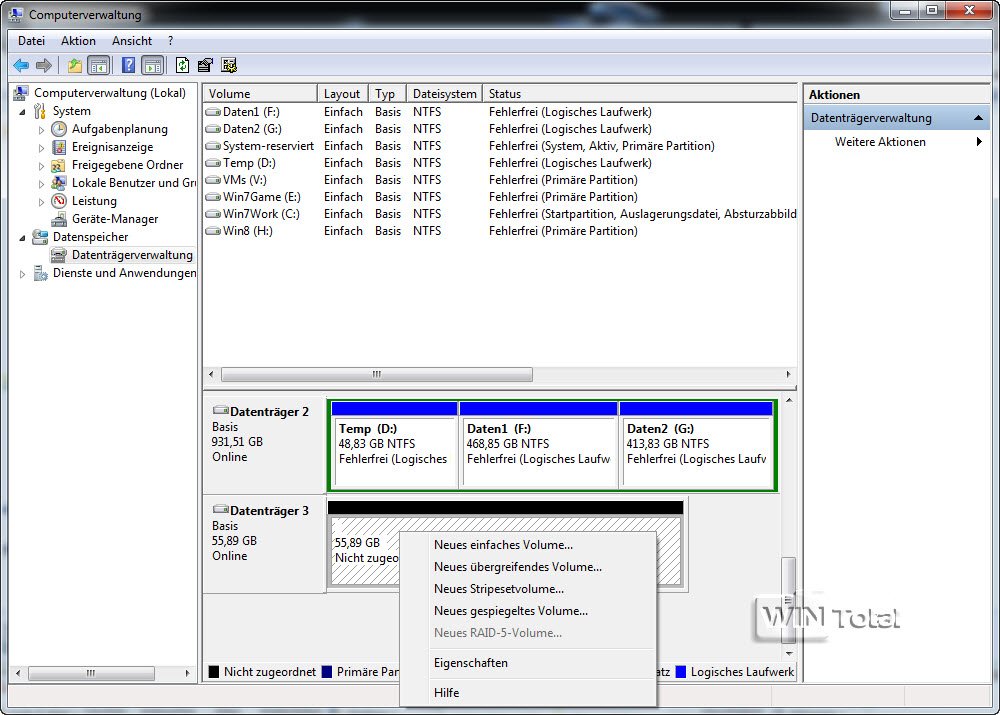
Partitie aanmaken zodat de tweede harde schijf wordt weergegeven
Via het contextmenu kun je nu een nieuw volume (partitie) aanmaken en er een stationsletter en het bestandssysteem aan laten toekennen. Gebruik een eenvoudig volume, want dit is een eenvoudige partitie. De andere volumetypen worden beschreven in het artikel Schijfbeheer onder Windows.
In het magazine van festplattentest.de staan nog meer nuttige artikelen over het onderwerp harde schijven, bijv:
- Testen van een harde schijf: Regelmatige functietests kunnen veel ellende besparen
- De harde schijf start niet – Een zaak voor de specialist

